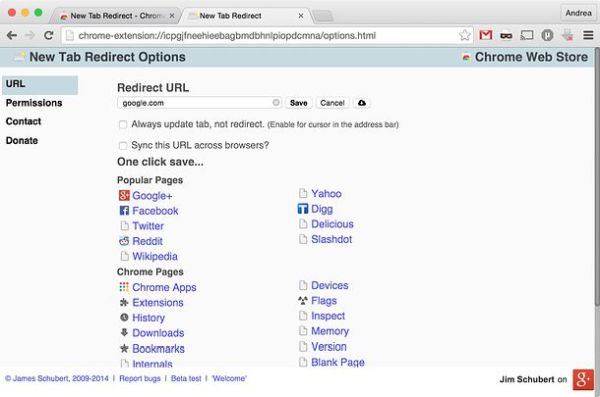Come impostare Google come pagina iniziale di una nuova scheda
Anche se ormai tutti i principali browser Web, da Chrome a Firefox, hanno introdotto una pagina iniziale che raccoglie i link ai siti visitati con maggior frequenza, tu hai preferito ripristinare Google come pagina iniziale per eseguire le tue ricerche in maniera più immediata.
A questo punto, scommetto che ti piacerebbe sapere anche come impostare Google come pagina iniziale di una nuova scheda, in modo da ritrovarti con l'home page del motore di ricerca sempre a portata di click quando apri delle nuove schede, vero?
Allora ho buone notizie per te: si può fare, in maniera estremamente semplice e su tutti i browser più popolari per Windows, Mac OS X e Linux. Sei pronto a scoprire come? Bene, allora mettiamoci subito all'opera.
Chrome
Se vuoi scoprire come impostare Google come pagina iniziale di una nuova scheda in Google Chrome, collegati a questa pagina del Chrome Web Store ed installa sul tuo PC l'estensione New Tab Redirect cliccando per due volte consecutive sul pulsante Aggiungi.
Nella pagina che si apre, clicca sul collegamento Set Options (che si trova in alto a sinistra), digita l'indirizzo google.com nel campo di testo relativo all'indirizzo da visualizzare nelle nuove schede e salva le impostazioni facendo click sul pulsante Save. Adesso apri una scheda di Chrome e, se tutto è filato per il verso giusto, dovrebbe essere visualizzata automaticamente la pagina principale di Google.
Successivamente, per cambiare la pagina iniziale delle schede, recati nel menu Altri strumenti > Estensioni di Chrome (cliccando sull'icona con le tre linee orizzontali in alto a destra) e fai click sul link Opzioni collocato sotto il nome dell'estensione New Tab Redirect.
Nella scheda che si apre, digita - come visto in precedenza - l'indirizzo del sito che vuoi visualizzare quando apri una nuova scheda e clicca sul pulsante Save per salvare le impostazioni. Se vuoi ripristinare la pagina predefinita di Chrome, invece, cancella New Tab tornando nel menu Altri strumenti > Estensioni e cliccando prima sull'icona del cestino collocata accanto al nome dell'estensione e poi sul pulsante Rimuovi.
Firefox
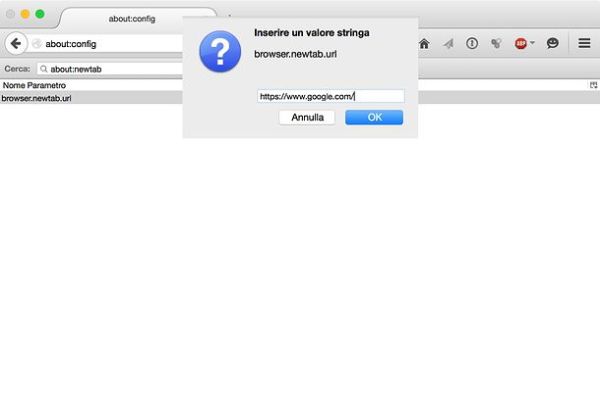
Per impostare la pagina iniziale di ogni nuova scheda in Firefox, digita about:config nella barra degli indirizzi del browser e premi il tasto Invio sulla tastiera del PC. Clicca quindi sul pulsante Farò attenzione, prometto per accedere al pannello di controllo del browser e cerca, utilizzando la barra di ricerca collocata in cima alla pagina, la chiave browser.newtab.url.
Una volta trovata la chiave, fai doppio click su di essa, digita l'indirizzo https://www.google.com/ nella finestra che si apre e clicca sul pulsante OK per salvare i cambiamenti. Adesso, prova ad aprire una nuova scheda e al posto della pagina standard di Firefox (quella con le anteprime dei siti visitati con maggiore frequenza) dovrebbe essere visualizzata l'home page di Google.
Per ripristinare le impostazioni predefinite e visualizzare nuovamente la pagina iniziale di Firefox nelle nuove schede, torna in about:config, cerca la chiave browser.newtab.url e riportala al suo valore di default selezionandola con il tasto destro del mouse e cliccando sull'opzione Ripristina nel menu che si apre.
Internet Explorer
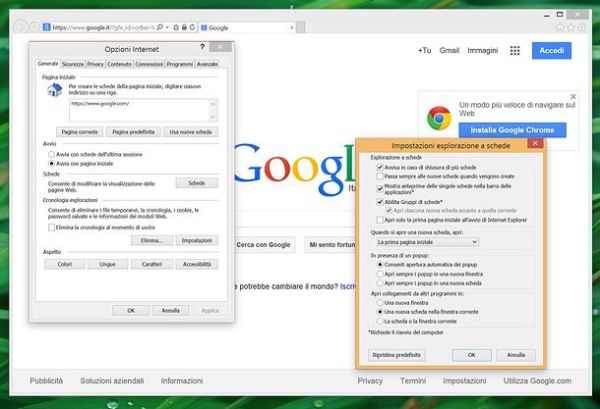
Utilizzi Internet Explorer come browser principale? Nessun problema. Puoi impostare Google come pagina iniziale nelle nuove schede anche con il navigatore di casa Microsoft. Basta cliccare sull'icona a forma di ingranaggio collocata in alto a destra e selezionare la voce Opzioni Internet dal menu che compare.
Nella finestra che si apre, digita l'indirizzo https://www.google.com/ nel campo di testo Pagina iniziale (se non c'è già), dopodiché clicca sul pulsante Schede ed imposta l'opzione La prima pagina iniziale nel menu a tendina Quando si apre una nuova scheda, apri. Infine, clicca sul pulsante OK per salvare le modifiche e il gioco è fatto.
Ora, se non ci sono stati intoppi, aprendo una nuova scheda in Internet Explorer verrà visualizzata automaticamente l'home page di Google. In caso di ripensamenti, puoi cambiare questa impostazione tornando in Opzioni Internet e selezionando la voce La nuova scheda dal menu a tendina Quando si apre una nuova scheda, apri. Questo ripristinerà la pagina iniziale predefinita per le schede di IE (quella con le miniature dei siti più visitati).
Safari
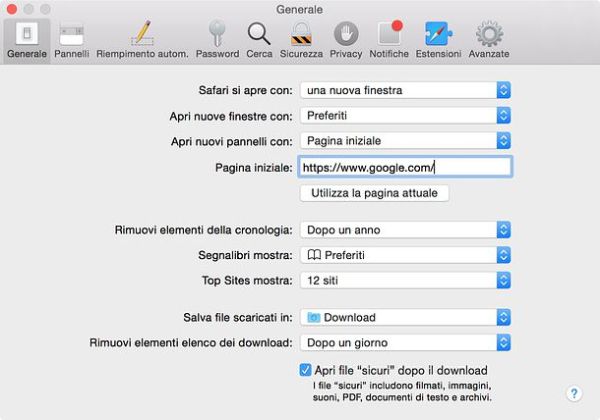
Hai un Mac con Safari come browser predefinito? Nessun problema. Per impostare Google come pagina predefinita di ogni nuova scheda, accedi al pannello delle impostazioni del browser selezionando la voce Safari > Preferenze dal menu in alto a sinistra.
Nella finestra che si apre, seleziona la scheda Generale, digita https://www.google.com/ nel campo Pagina iniziale e imposta l'opzione Pagina iniziale nel menu a tendina Apri nuovi pannelli con.
In caso di ripensamenti, puoi ripristinare le impostazioni di default del browser tornando nelle Preferenze, digitando l'indirizzo http://www.apple.com/it/startpage/ nel campo Pagina iniziale e impostando l'opzione Preferiti nel menu a tendina Apri nuovi pannelli con.